【IT168评测中心】随着社会生产力的不断发展,越来越多的企业开始采用开放式办公环境,而不再像以前那样将企业内部划分成各种各样的小屋子。这样的办公室透明度大,便于管理,可起到相互监督的作用,有现代化气息。开放式办公环境另一个非常重要的优势是可以将空间的利用率最大化,对于局域网络的搭建也有着得天独厚的空间和效率优势,因此,很多企业在租用写字楼后装修的一个重要项目就是网络布线。同样,发达的局域网势必带动网络打印的发展,特别是大型局域网络环境中,网络打印机的便利得到人们的广泛认同。

对于中高端企业来说,他们的选择是多种多样的,市场上标配网络打印功能的打印机或者一体机都在百款以上,但是价格相对来说都比较昂贵,性能也比较高。举例来说,惠普最低价标配网络打印单元的黑白激光打印机P1505n的市场价格都在¥2500左右,也就是说,除去后期的打印成本,单前期投入也是相当不菲的一笔投入。而实际上,对于很多企业来说,他们并不希望花这么多的钱去购买一台网络打印机,那么,有没有购买成本更低的激光网络打印解决方案呢?答案是肯定的。

网络打印适合于开放式局域网工作环境

网络打印适合于开放式局域网工作环境
如果要降低购买成本,首先当然需要降低产品的档次,惠普P1505n已经属于低端产品,在它之下的产品只有惠普P1007和P1008。我们也见过很多将P1007或者P1008连接在某一台电脑上,然后将这台电脑接入局域网,局域网上的其它PC通过这台电脑就可以访问打印机,实际上,这台连接打印机的电脑成为了打印机的服务器。这种连接方式的优势和缺点都很明显,优势是能够将任何不带网络打印模块的低价位打印机或者一体机共享在网络上。

共享打印方式在国内应用普遍
共享打印方式的缺点就比较多了,我们列举了最为明显的七宗罪:
一、使用共享连接的打印机需要一台PC支持。
二、实际上增加了整体的配置成本。
三、打印机在网络上随时接受打印指令的状态下,这台PC不可以关机。
四、打印机服务器的终端PC有时变得异常缓慢,甚至死机。
五、对于复杂数据,会在网络上产生超乎想象的大量数据包。
六、如果多人同时向打印机发送打印任务,势必造成排队的现象。
七、可能造成整个局域网络数据传输的堵塞和瘫痪。
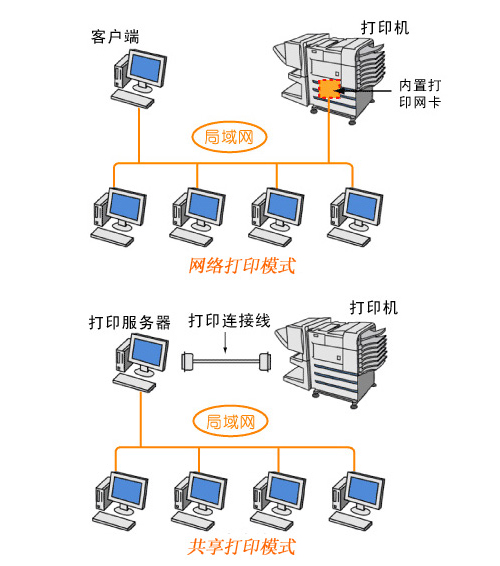
共享打印模式示意
下面的发生在公司内部的一件事情,在惠普P1008上市并取代了1020之后,网络管理部门选购了一台P1008为一个部门使用。为了能够使得一台惠普P1008能够广泛的被这个部门的所有人使用到,于是将P1008制作成共享打印模式。本来,打印机是连接在某位员工的工作用机上的,但是经过一段时间后,怨声载道出现了,“我的机器一天24小时都不能关机”,“我的机器经常变得很慢很慢”,“我的机器又死机了!”。

于是,几天之后,又变成了下面那个样子——使用一台闲置的PC专门作为P1008的打印服务器,我们姑且不说这样的配置是不是能够提升工作效率,仅从配置成本上来看,一台P1008的价格是1000元,而这台PC在购买时候的价格是3000元以上。放置这些东西占据了至少2平米的空间,还包括两个柜子、一个接线板和一地凌乱的走线。也就是说,不计算损耗等方面的因素,公司为这台打印机的实际花费达到了6000元以上。而这些钱仅仅带来了一台能够实现简单网络打印的16ppm的黑白激光打印机,在现在的市场上,同样的6000元可以买到一台高性能网络彩色激光一体机了!

使用共享打印模式的典型失败案例

使用共享打印模式的典型失败案例
当然,我们所说的最低价搭建网络激光打印平台,即便是价格再低也肯定是要付出一定的费用的,而共享打印模式的最大的优点是不需要再额外花费任何费用。在后面的系列文章中,我们会详尽的比较共享打印模式和网络打印适配器之间的差距,包括速度性能、数据传输能力等等。所以,在这里,我们还是有必要将共享打印的步骤展示出来,有兴趣也可以自己做个小实验,看看共享打印和网络适配器的差距究竟在哪里。
我们各选择了一台WINDOWS XP和WINDOWS 7操作系统进行共享打印的设置。首先,装好本地驱动程序后,在WINDOWS XP操作系统下共享P1008打印机。
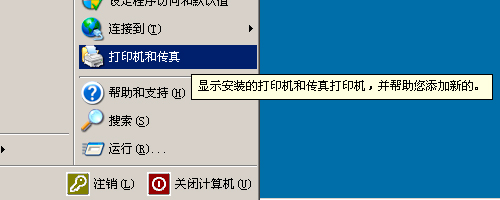
STEP1.开始菜单中选择“打印机和传真”
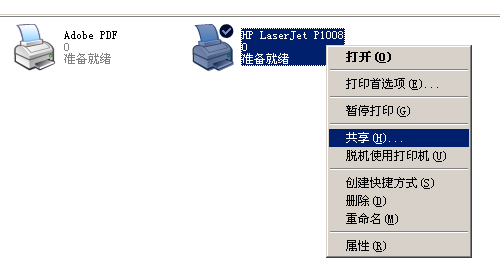
STEP2.右键点击P1008打印机选择“共享”

STEP3.选择“网络安装向导”

STEP4.选择“此计算机通过网关或网络上的其它计算机连接到Internet”
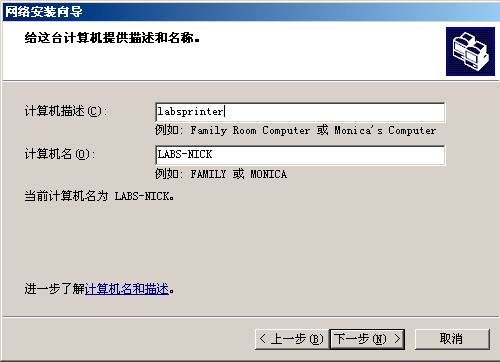
STEP5.输入“计算机描述”

STEP6.选择“启用文件和打印机共享”

STEP7.等待计算机配置网络共享

STEP8.输入“共享名”完成打印机共享过程
第二步,在我们需要使用打印机的WINDOWS 7系统下进行打印机的搜索和驱动程序安装过程,从设置和图形角度来看,WINDOWS 7和WINDOWS VISTA是比较相似的。
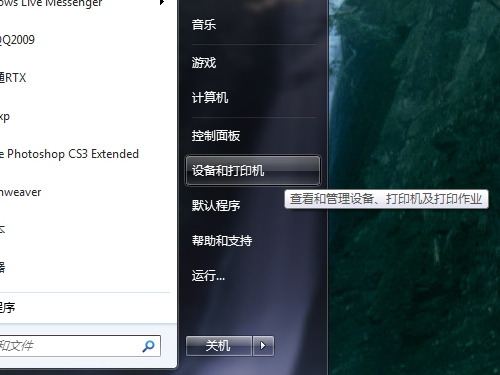
STEP1.开始菜单中选择“设备和打印机”
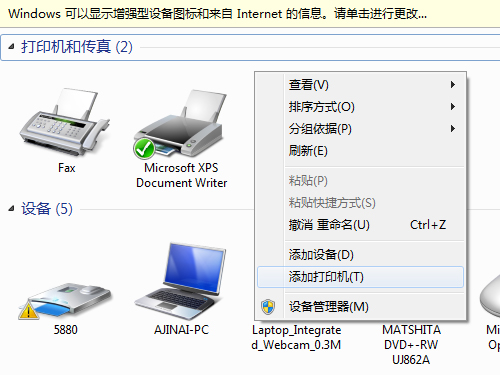
STEP2.右键点击空白区域选择“添加打印机”
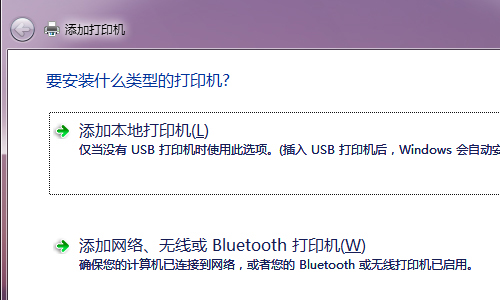
STEP3.选择“添加网络、无线或者Bluetooth打印机”
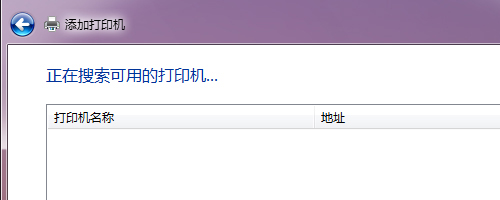
STEP4.计算在局域网络上搜索可以使用的网络打印机

STEP5.如果搜索到会显示打印机的型号和IP地址
第三步,由于共享模式的打印机是无法在局域网络上直接搜索到的,因此需要手动输入打印机的名称或者IP地址,两种方式都能够比较快捷的安装好驱动程序。
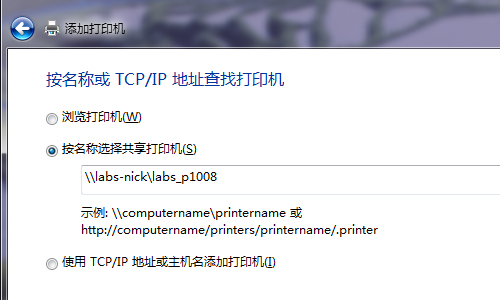
STEP6.按照显示的示例名称输入计算机和打印机名称
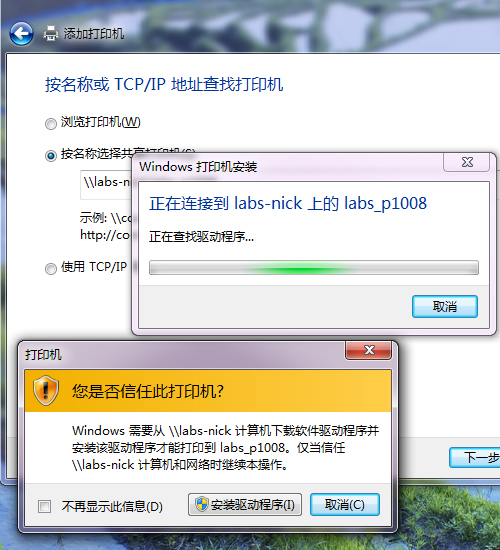
STEP7.计算机会在网络上搜索对应的计算机和打印机名称
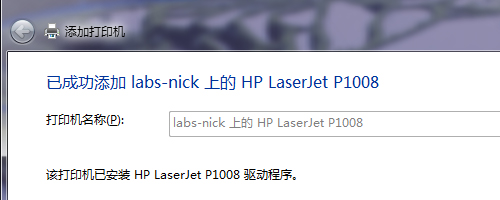
STEP8.点击“安装驱动程序”就会自动完成打印机的驱动安装过程
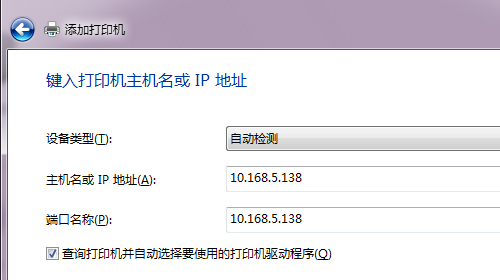
STEP9.通过“使用TCP/IP地址或主机名添加打印机”来安装

STEP10.搜索到打印机后会自动安装驱动程序
【IT168评测中心观点】设置共享模式之后我们发送了一张打印测试页,效果良好。在低容量的文本文件之中,我们几乎看不到共享打印模式和网络适配器打印模式之间的差异,而在之后的不同容量文档打印速度对比文章中,会有更详细的介绍。共享打印模式的局限性大,容易造成局域网络的瘫痪,那么有什么办法能够解决这些问题呢?
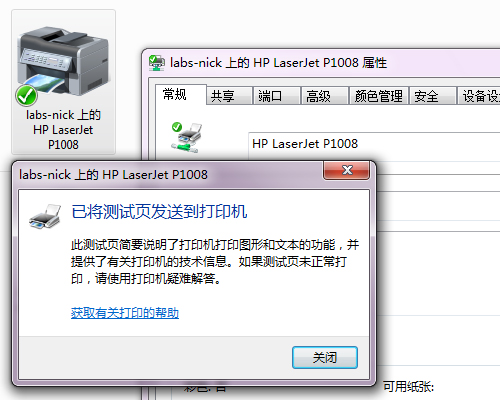
我们给出的解决方案是外置网络打印适配器。在P1008发布后不久,惠普又发布了一款称为P1008n的网络版打印机。但是,P1008n和我们熟悉的网络打印有很大不同,绝大多数的网络打印机比如P1505n的网络打印模块是内置的,以网卡的形式出现并且直接安插在打印机的主板上。P1008n则有本质上的不同,它通过外置网络打印适配器来实现网络打印的。也就是说,P1008n实际上可以看做两个设备的集合体:黑白激光打印机P1008和外置网络打印适配器Q6275A。那么外置网络打印适配器有什么样的优势呢?我们将在下期文章《最低价网络打印架构方案之二 外置网络打印适配器》中详尽介绍。

惠普P1008n黑白激光打印机
(完)


